Як відновити вилучені файли
У вас безповоротно видалені файли з комп'ютера або знімного носія? Не впадайте у відчай, ще є шанс відновити дані, які були видалені з накопичувача, для цього слід вдатися до допомоги спеціалізованого програмного забезпечення. Саме тому ми докладніше розглянемо процедуру відновлення файлів за допомогою популярної програми Recuva.
Програма Recuva - це зарекомендував себе продукт від розробників програми CCleaner , Який дозволяє відновити вилучені файли з флешки і інших носіїв. Програма має дві версії: платну та безкоштовну. Для звичайного використання цілком можна обійтися і безкоштовною, яка дозволить не тільки виконати відновлення, наприклад, після форматування флешки або після атаки вірусу Vault.
Як відновити файли на комп'ютері?
Зверніть увагу, що використання диска, з якого буде виконуватися відновлення, необхідно знизити до мінімуму. Якщо ви використовуєте флешку, тоді на неї не слід поки записувати інформацію для того, щоб збільшити шанси коректного відновлення всього вмісту.
1. Якщо файли відновлюються зі знімного носія (флешки, SD-карти і т.д.), тоді підключіть його до комп'ютера, а потім запустіть вікно програми Recuva.
2. Після запуску програми вам буде запропоновано вибрати, який тип файлів буде відновлюватися. У нашому випадку це MP3, тому ми відзначаємо пункт «Музика» і переходимо далі.

3. Відзначте місце, звідки були вилучені файли. У нашому випадку це флешка, тому ми вибираємо пункт «На карті пам'яті».

4. У новому вікні є пункт «Включити поглиблений аналіз». При першому аналізі його можна не включати, але якщо програма не змогла простим скануванням виявити файли, тоді даний пункт необхідно активувати.
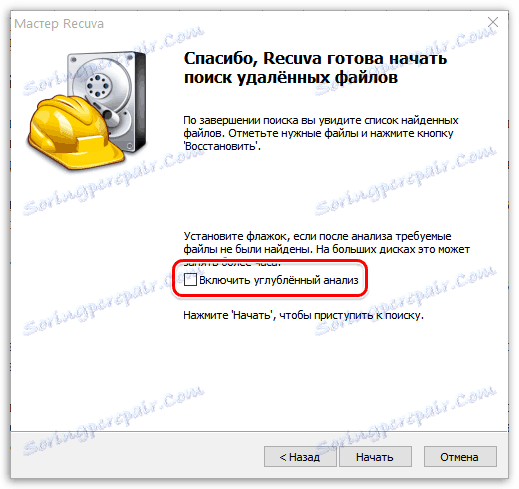
5. Коли сканування буде закінчено, на екрані автоматично з'являється вікно з виявленими файлами. Біля кожного пункту ви побачите кружечки трьох кольорів: зелений, жовтий і червоний.
Зелений кружок означає, що з файлом все в порядку і його можна відновити, жовтий означає, що файл може бути пошкоджений і, нарешті, третій - файл перезаписан, цілісність його втрачена, тому відновлювати такий даних практично безглуздо.
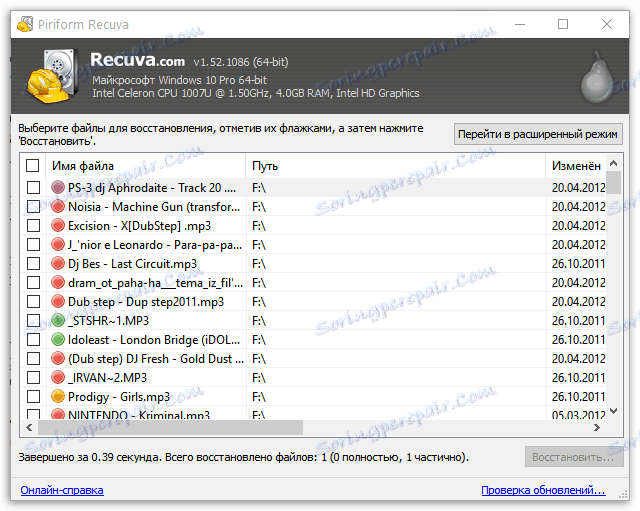
6. Відзначте галочками ті пункти, які буде відновлено програмою. Коли виділення буде завершено, натисніть на кнопку «Відновити».
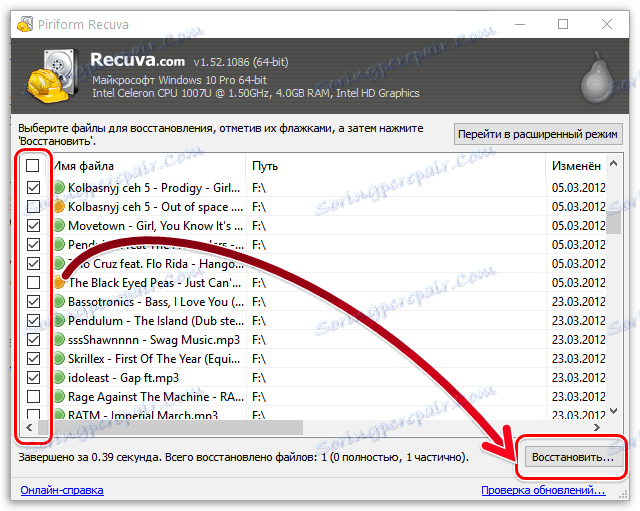
7. На екрані відобразиться вікно «Огляд папок», в якому обов'язково необхідно вказати той кінцевий диск, з яким не проводилася процедура відновлення. Оскільки ми відновлювали файли з флешки, то вільно вказуємо будь-яку папку на комп'ютері.

Готово, дані відновлені. Ви знайдете в тій папці, яку вказали в попередньому пункті.
Читайте також: програми для відновлення файлів
Recuva - відмінна програма, що дозволяє відновити вилучені файли з кошика. Програма встигла себе зарекомендувати себе, як ефективний відновлюючий інструмент, тому у вас немає причин відкладати її установку.
